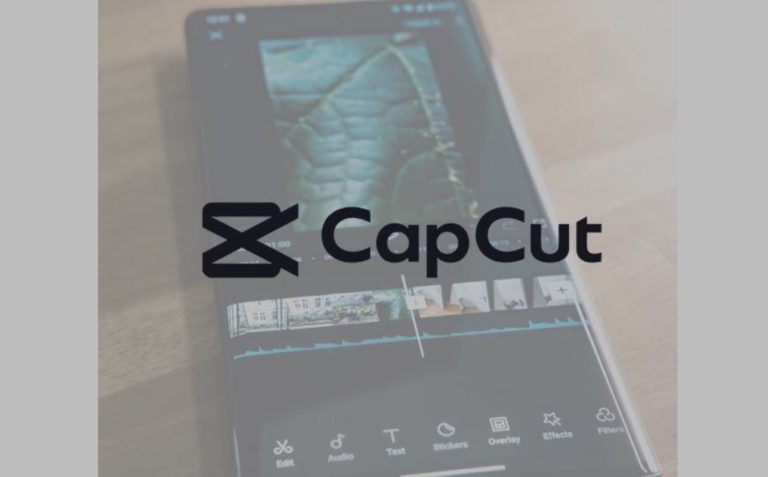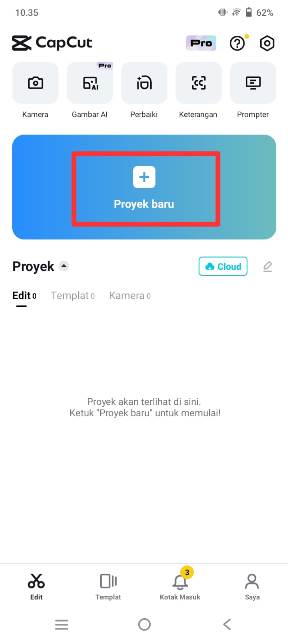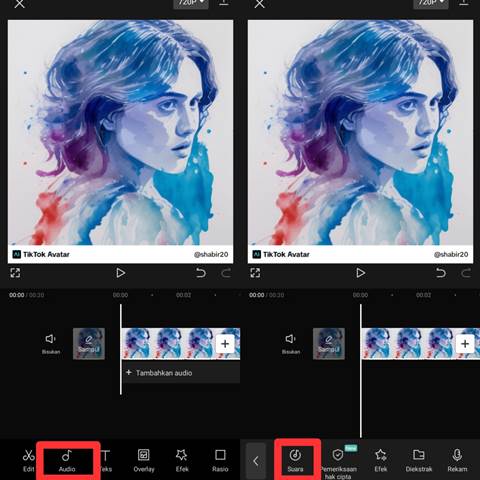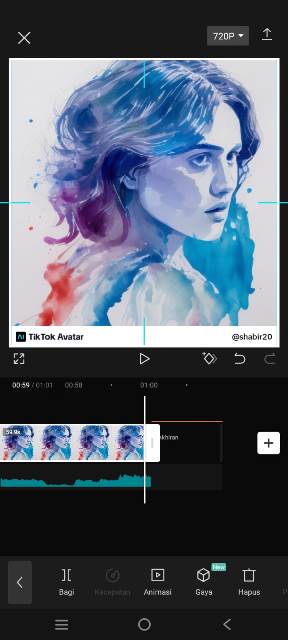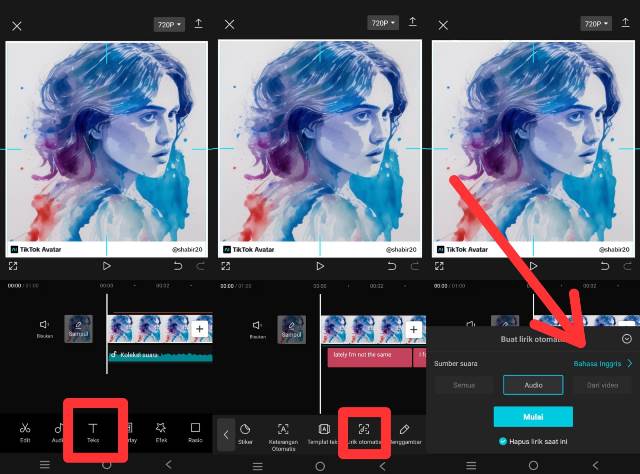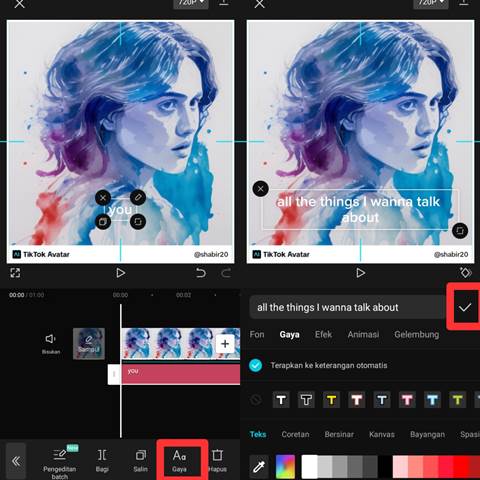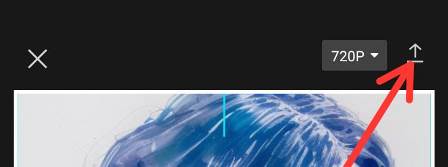Cara membuat video lirik lagu di CapCut dengan tampilan yang aesthetic dan keren tidak sulit sama sekali. Hanya butuh waktu beberapa menit saja, pembuatan video lirik lagu pasti sudah selesai. Kenapa demikian?
Ya, hal itu karena CapCut merupakan aplikasi edit video yang memiliki segudang fitur lengkap yang bisa dimanfaatkan sesuai keperluan.
Bahkan CapCut sering digunakan oleh para konten kreator untuk mengedit video sebelum diunggah. Dapat digunakan secara gratis, namun fitur yang disediakannya tak main-main.
Banyak pengguna yang ingin membuat video lirik lagu namun bingung bagaimana caranya.
Melihat banyaknya video lirik lagu yang berseliweran di TikTok dan media sosial lainnya, mereka mengira bahwa proses membuatnya sangat sulit.
Padahal caranya cukup mudah, apalagi jika membutanya di aplikasi CapCut. Fitur-fitur CapCut yang sangat lengkap dapat mendukung proses editing video jadi lebih mudah dan cepat.
Kita bisa membuat video lirik lagu melalui HP, sehingga lebih praktis dan bisa dilakukan oleh pengguna yang tidak memiliki laptop atau PC.
Video lirik lagu yang berhasil kamu buat nantinya bisa diunggah ke media sosial seperti Facebook, YouTube, TikTok, Instagram dan lainnya.
Jika sekarang kamu ingin mencoba membuat video lirik lagu dengan hasil yang keren, silakan ikuti tutorial di bawah ini, guys.
Cara Membuat Video Lirik Lagu di CapCut
Langsung saja, berikut ini langkah-langkah untuk membuat video lirik lagu di CapCut yang mudah untuk dipraktikkan.
Download aplikasi CapCut
Langkah pertama yang harus dilakukan adalah mendownload aplikasi CapCut di HP kalian apabila sebelumnya belum memiliki aplikasi tersebut.
Aplikasi CapCut bisa di-download secara gratis melalui Google Play Store (Android) dan App Store (iPhone).
Jika sebelumnya sudah memiliki aplikasi CapCut, maka skip proses download dan langsung buka aplikasinya saja.
Siapkan background
Dalam proses membuat video lirik lagu di CapCut, pengguna membutuhkan audio dan background. Audio yang dimaksud di sini adalah lagu yang liriknya akan ditampilkan di video.
Sedangkan background adalah latar untuk menempatkan lirik lagu yang kalian masukkan tadi. Background-nya bisa video maupun foto.
BACA JUGA: Cara Mengubah Video Landscape Menjadi Portrait di CapCut Melalui HP dan PC
Masukkan background dan audio
Setelah semuanya siap, langsung klik Proyek baru. Silakan pilih dan masukkan video atau foto (background) yang akan diberi lirik lagu.
Setelah memasukkan background, sekarang giliran untuk untuk memasukkan lagunya. Silakan klik Audio > Suara > pilih lokasi audio.
Bisa dari perangkat maupun mencarinya langsung dengan mengetik judul atau nama penyanyi di kotak pencarian.
Misalnya di sini kami mencari langsung, setelah lagunya ketemu silakan klik icon (+).
Membuat video lirik lagu di CapCut
Sekarang kita ke proses pembuatan video lirik lagu di CapCut. Silakan sesuaikan durasi background agar sama dengan durasi lagu yang dipilih.
Kalian juga bisa menghapus akhiran video dengan mengklik klip akhiran lalu pilih tombol hapus.
Selanjutnya, klik Teks > klik Lirik otomatis > atur sumber suara sesuai bahasa yang digunakan pada lagu, di sini kami memilih bahasa Inggris > klik Mulai.
Untuk mengedit teksnya, silakan klik teks di video. Selanjutnya, kamu bisa mengubah posisi kotak teks ke posisi yang diinginkan.
Klik Gaya untuk mengubah font, gaya, efek animasi dan gelembung teks. Pada bagian ini silakan edit sesuai keinginan > klik tombol centang jika sudah selesai mengedit.
Simpan video
Tahap terakhir adalah menyimpan video jika semua prosesnya sudah selesai. Pastikan bahwa hasilnya sudah sesuai keinginan, jika belum kamu tinggal mencoba fitur-fitur lainnya untuk mempercantik video.
Jika sudah, langsung klik tombol Ekspor di pojok kanan atas dan tunggu sampai proses ekspor selesai. Setelahnya, video lirik lagu akan tersimpan ke galeri HP dan kalia bisa langsung membagikannya ke media sosial.
BACA JUGA: Cara Menggunakan Template CapCut Tanpa Watermark, Dijamin Berhasil!
Sampai sini, tutorial cara membuat video lirik lagu di CapCut sudah selesai kami bahas satu persatu untuk kalian. Sangat mudah untuk dipraktikkan, bukan? Pengguna tak perlu mengetik lirik secara manual lagi.